Klausimas
Problema: kaip ištaisyti „PhotoCaptureFileCreationFailed“ fotoaparato klaidą sistemoje „Windows“?
Ei. Šis dalykas erzina ir aš jau pavargau nuo to. Gaunu fotoaparato klaidą, kad nepavyko sukurti nuotraukų fiksavimo failo > (0x80270200). Taip pat pateikiami kai kurie kodai, tačiau jie skiriasi ir rodomi pakaitomis. Aš naudoju Windows 10. Ar galite atsakyti, kas tai yra, kaip man elgtis?
Išspręstas atsakymas
Jei ši funkcija reikalinga vaizdo pokalbiams ir darbo susitikimams ar skambučiams su šeima, kai esate toli nuo jūsų, internetinės kameros klaida gali pranešti apie kitą kodą arba pranešimą ir atsirasti įvairių incidentų metu. Tačiau yra daug universalių šių „Windows“ fotoaparato klaidų priežasčių. „Windows 10“ įrenginiai turi įvairių problemų, nes šie naujinimai dažniau išleidžiami su nepataisytomis problemomis.[2]
Problemą daugiausia sukelia leidimų problemos, kai įrenginys negali nuskaityti ar įrašyti turinio aplanke, kuriame nustatytas išsaugoti vaizdą. Vietos keitimas naudojant klaidos kodą 0x00f425c PhotoCaptureFileCreationFailed sistemoje Windows. Be to, kai kuriais atvejais problema gali išspręsti pakeitus programą, kuri gauna konkrečią klaidą, pakeitus vietą arba iš naujo nustatant programą ar kompiuterį.
Laimei, tai nėra kritinė klaida ar galinti būti mirtina mašinai. Galima išspręsti problemą ir rasti šių klaidų pranešimų priežastį. Netinkamai įdiegti naujinimai gali sukelti strigčių ir problemų su integruotomis funkcijomis, pvz., šiuo atveju fotoaparatu. Gali pavykti ieškoti OS naujinimų.
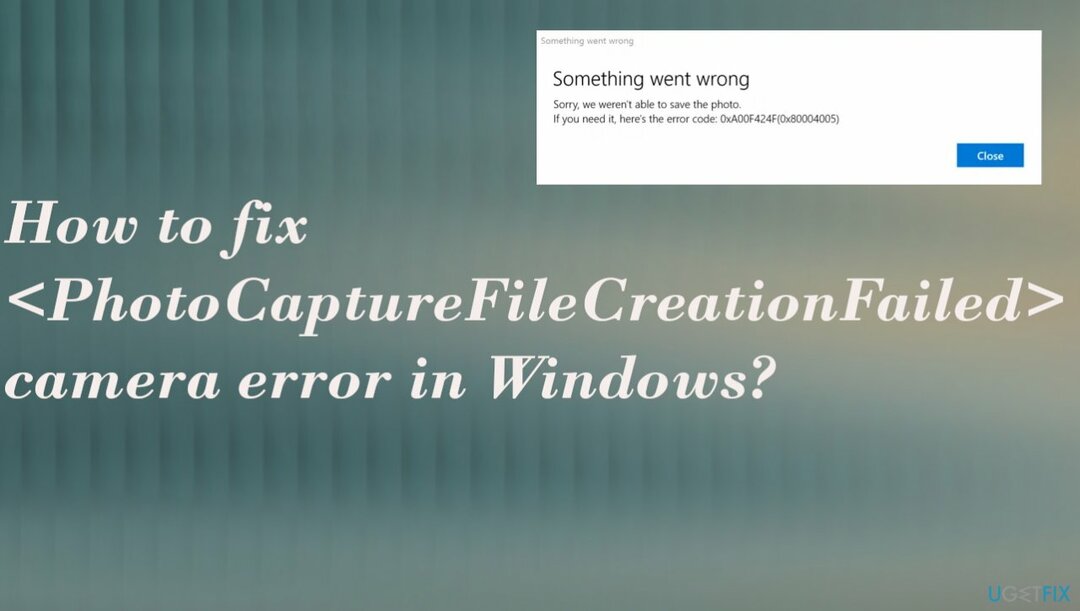
Šią fotoaparato klaidą ir kitas sistemos procedūrų problemas gali sukelti suderinamumo problemos arba net sugadinti sistemoje esantys failai. Jei nuolat kenčiate dėl klaidos kodo 0xa00f424f nuotraukų fiksavimo failo nepavyko sukurti (0x80270200) arba dėl kitų fotoaparato problemų, pabandykite paleisti Reimage„Mac“ skalbimo mašina X9 kuri randa bet kokią kenkėjišką programą[3] likučius, sugadintus failus, paveiktas sistemos dalis ir išsprendžia šias problemas už jus. Kiti pataisymai gali pareikalauti daugiau jūsų dėmesio, todėl nepraleiskite jokių veiksmų.
1. Leiskite fotoaparato programai pasiekti fotoaparatą
Norėdami taisyti sugadintą sistemą, turite įsigyti licencijuotą versiją Reimage Reimage.
- Eikite į Nustatymai.
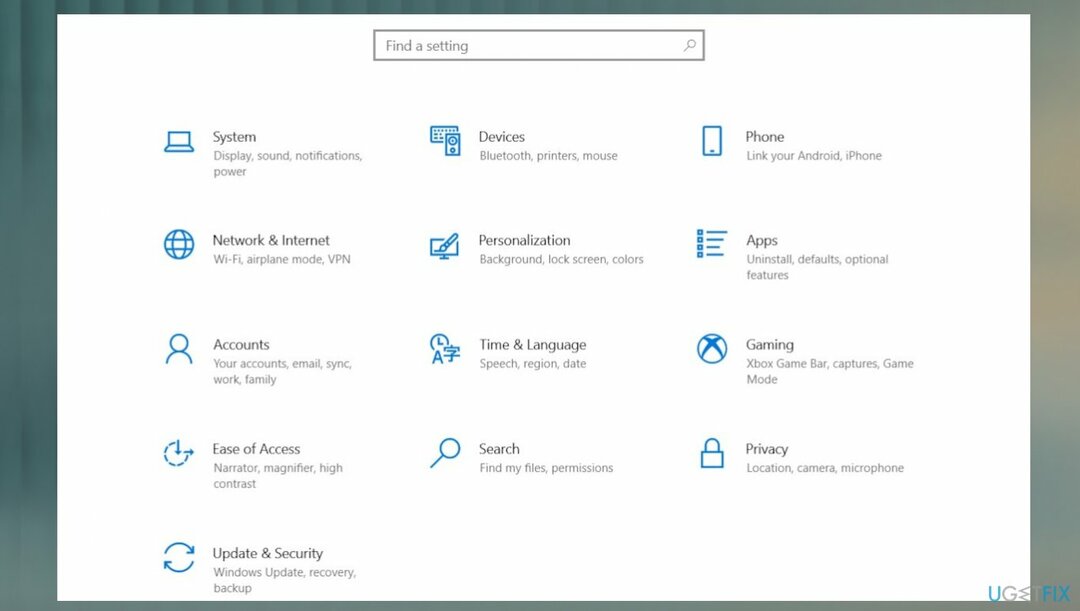
- Eiti į Privatumas.
- Pasirinkite Fotoaparatas programa kairiojoje srityje ir dešinėje srityje atlikite šiuos nustatymus.
- Perjungti Leiskite programoms pasiekti fotoaparatą Pereiti prie ĮJUNGTA.
- Slinkite žemyn ir po Pasirinkite, kurios „Microsoft Store“ programos gali pasiekti jūsų fotoaparatą skyrius.
- Perjungti Fotoaparatas programėlės perjungimas į ĮJUNGTA.
2. Iš naujo sukonfigūruokite išsaugotą vietą
Norėdami taisyti sugadintą sistemą, turite įsigyti licencijuotą versiją Reimage Reimage.
- Ieškokite Fotoaparato programa ir radę spustelėkite piktogramą, kad atidarytumėte programą.
- Pasirinkite Nustatymai matomas viršutiniame dešiniajame pagrindinio rodomos programos ekrano kampe.
- Slinkite žemyn, kad surastumėte Susiję nustatymai variantas.
- Pasirinkite Pakeiskite nuotraukų ir vaizdo įrašų išsaugojimo vietą variantas iš ten.
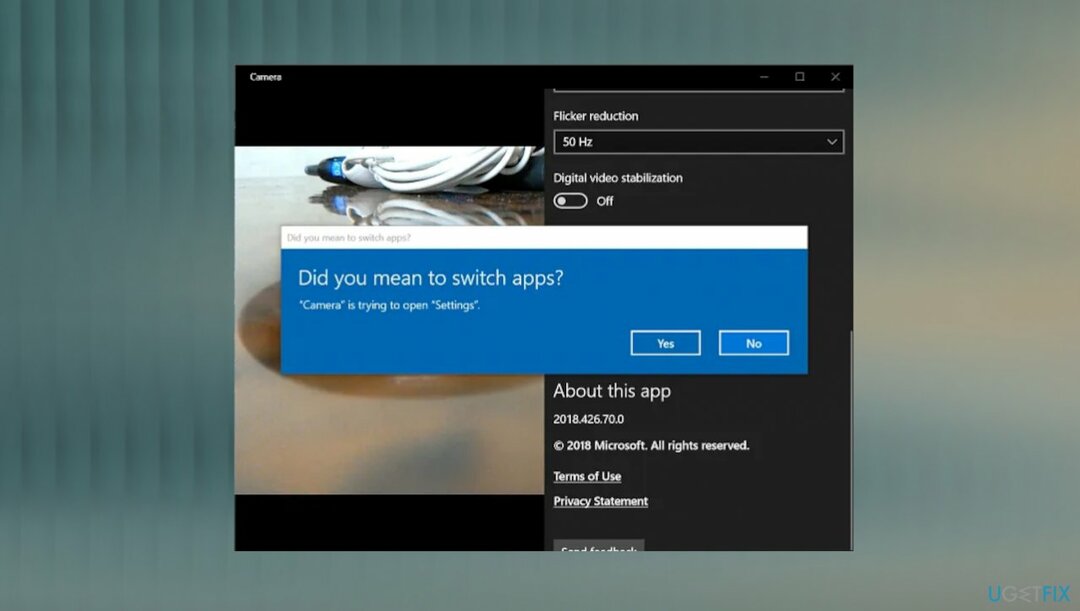
- Kai buvo paragintas pranešimas – ar norėjote perjungti programą? Spustelėkite Taip mygtuką, kad patvirtintumėte veiksmą.
- Spustelėkite parinkčių skaitymo išskleidžiamąjį meniu Naujos nuotraukos ir vaizdo įrašai bus išsaugoti ir pakeiskite nuotraukos ir vaizdo įrašo išsaugojimo vietą iš numatytojo C: disko į SD kortelę arba USB atmintinę, jei įmanoma
- Pataikė Taikyti mygtuką, kad būtų galima išsaugoti pakeitimus.
3. Iš naujo nustatykite programos nustatymus
Norėdami taisyti sugadintą sistemą, turite įsigyti licencijuotą versiją Reimage Reimage.
- Eikite į Nustatymai.
- Pasirinkite Programėlės.
- At Programos ir funkcijos sąrašą.
- Pasirinkite Fotoaparato programa ir tada spustelėkite Išplėstiniai nustatymai.
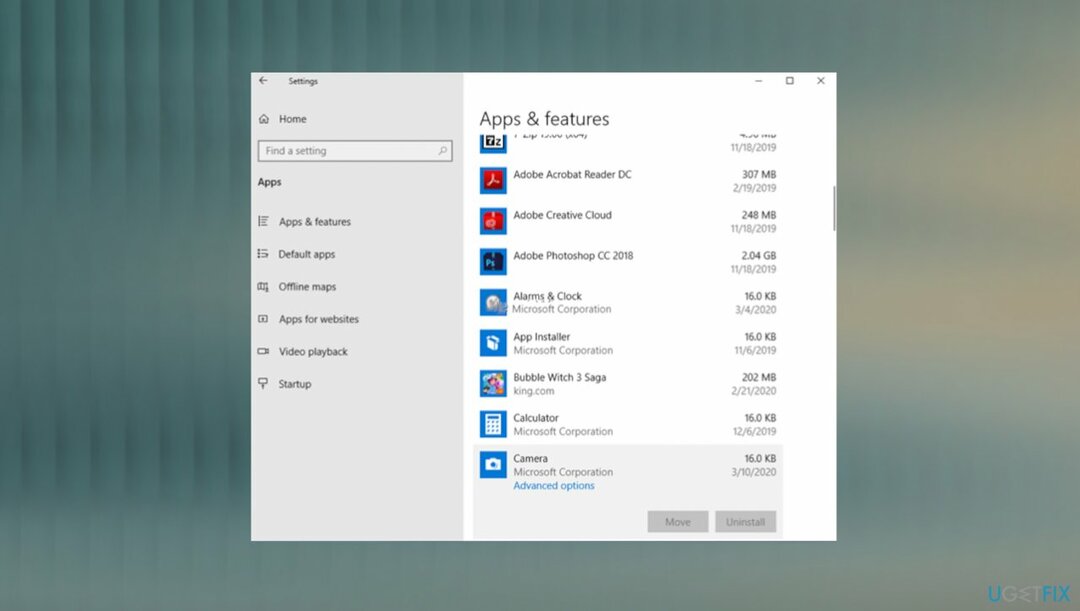
- Slinkite žemyn ir spustelėkite Nustatyti iš naujo.
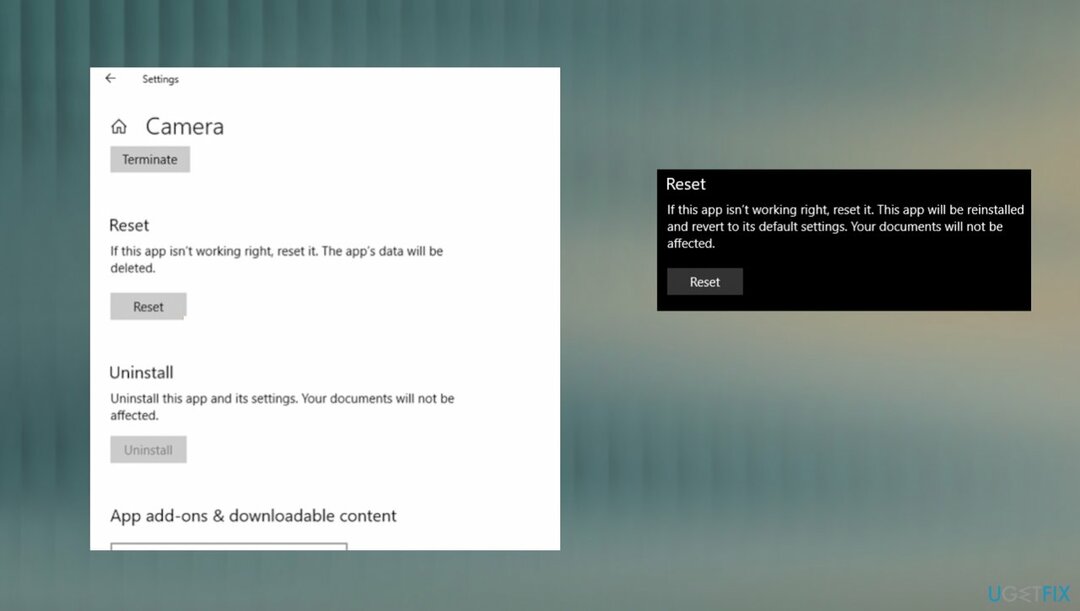
4. Iš naujo sukurkite aplanką Camera roll
Norėdami taisyti sugadintą sistemą, turite įsigyti licencijuotą versiją Reimage Reimage.
- Atviras Šis kompiuteris ir dukart spustelėkite Paveikslėliai aplanką
- Dabar dešiniuoju pelės mygtuku spustelėkite ekrane.
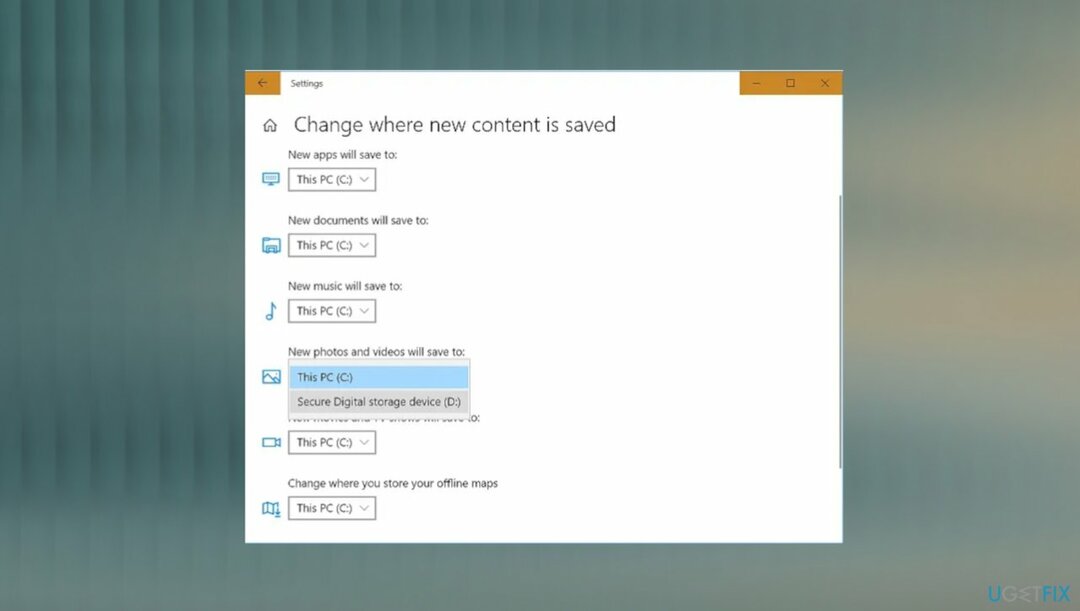
- Pasirinkite Nauja iš iššokančio lango.
- Pasirink Aplankas galimybė sukurti naują aplanką.
- Pervardykite aplanką kaip Kameros ritinys.
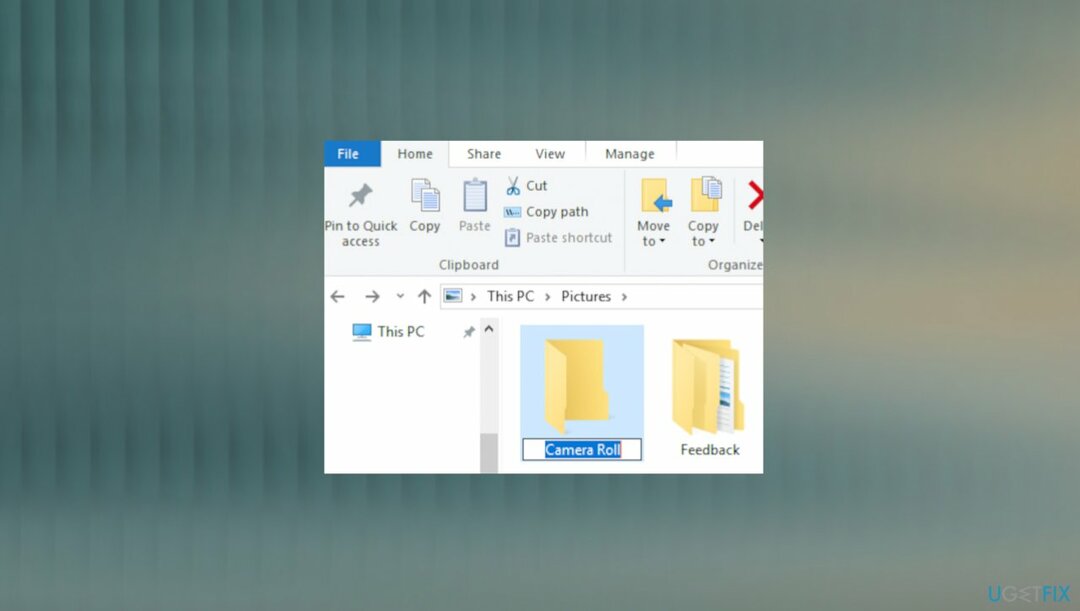
- Dabar galite paleisti fotoaparato programą ir patikrinti.
5. Atnaujinti fotoaparato tvarkykles
Norėdami taisyti sugadintą sistemą, turite įsigyti licencijuotą versiją Reimage Reimage.
- Spustelėkite Pradėti ir tipas Įrenginių tvarkytuvė paieškos laukelyje.
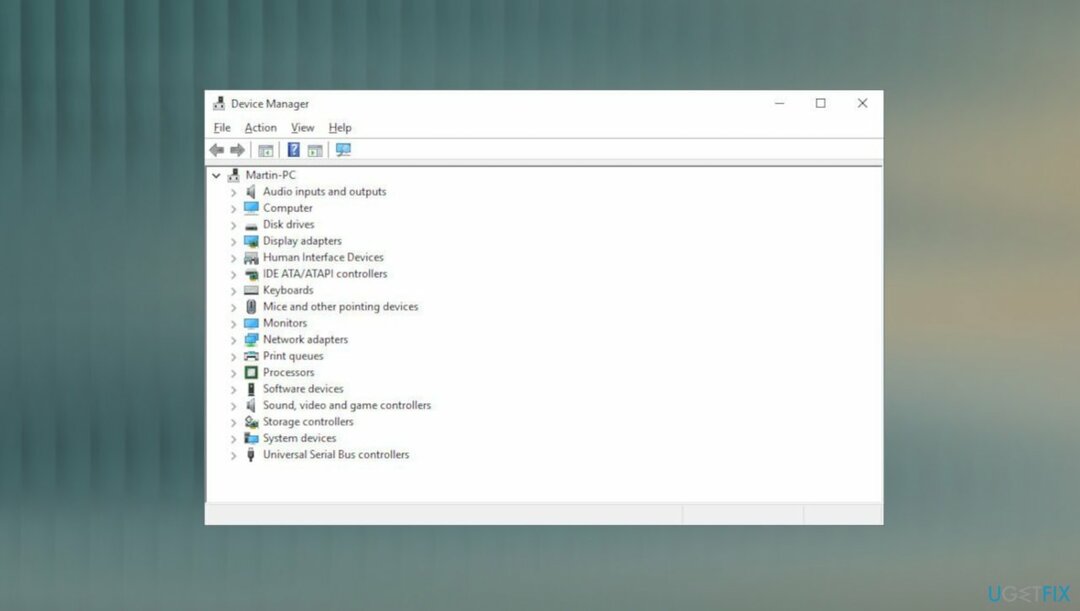
- Dabar išplėskite Fotoaparatas variantas.
- Dešiniuoju pelės mygtuku spustelėkite tvarkyklės programinėje įrangoje ir pasirinkite Atnaujinti tvarkyklę.
- Pasirinkite Automatiškai ieškokite atnaujintos tvarkyklės programinės įrangos parinkties.

- Tai užtikrins, kad tvarkyklė bus atnaujinta.
- Taip pat galite naudoti įrankį, pvz DriverFix greitam ir automatiniam tvarkyklės atnaujinimui.
Automatiškai ištaisykite klaidas
ugetfix.com komanda stengiasi padaryti viską, kad padėtų vartotojams rasti geriausius sprendimus, kaip pašalinti klaidas. Jei nenorite kovoti su rankinio taisymo būdais, naudokite automatinę programinę įrangą. Visi rekomenduojami produktai buvo išbandyti ir patvirtinti mūsų profesionalų. Įrankiai, kuriuos galite naudoti klaidą ištaisyti, išvardyti toliau:
Pasiūlyti
daryk tai dabar!
Atsisiųskite „Fix“.Laimė
Garantija
daryk tai dabar!
Atsisiųskite „Fix“.Laimė
Garantija
Jei nepavyko ištaisyti klaidos naudojant Reimage, kreipkitės pagalbos į mūsų palaikymo komandą. Praneškite mums visą informaciją, kurią, jūsų manymu, turėtume žinoti apie jūsų problemą.
Šiame patentuotame taisymo procese naudojama 25 milijonų komponentų duomenų bazė, kuri gali pakeisti bet kokį pažeistą ar trūkstamą failą vartotojo kompiuteryje.
Norėdami taisyti sugadintą sistemą, turite įsigyti licencijuotą versiją Reimage kenkėjiškų programų pašalinimo įrankis.

Norėdami likti visiškai anonimiški ir užkirsti kelią IPT ir valdžia nuo šnipinėjimo ant jūsų, turėtumėte įdarbinti Privati interneto prieiga VPN. Tai leis jums prisijungti prie interneto, būdami visiškai anonimiški, užšifruodami visą informaciją, užkirs kelią stebėjimo priemonėms, skelbimams ir kenkėjiškam turiniui. Svarbiausia, kad sustabdysite neteisėtą sekimo veiklą, kurią NSA ir kitos vyriausybinės institucijos vykdo už jūsų nugaros.
Bet kuriuo metu naudojantis kompiuteriu gali nutikti nenumatytų aplinkybių: jis gali išsijungti dėl elektros energijos tiekimo nutraukimo, a Gali atsirasti mėlynas mirties ekranas (BSoD) arba atsitiktiniai „Windows“ naujinimai gali atsirasti kompiuteryje, kai išvykote keliems minučių. Dėl to gali būti prarasti mokykliniai darbai, svarbūs dokumentai ir kiti duomenys. Į atsigauti prarastus failus galite naudoti Data Recovery Pro – ji ieško failų, kurie vis dar yra standžiajame diske, kopijų ir greitai jas nuskaito.